Como abrir um arquivo de páginas no Windows 10
Publicados: 2021-09-07
Você já se deparou com um arquivo com extensão .pages? Se sim, você também pode ter encontrado um erro ao abrir isso em seu laptop ou desktop Windows. Hoje, discutiremos o que é um arquivo .pages e como abrir um arquivo Pages no Windows 10 PC.

Conteúdo
- Como abrir um arquivo de páginas no Windows 10 PC
- O que é um arquivo de páginas?
- Por que converter arquivo .pages?
- Método 1: compactar o arquivo .pages para visualizá-lo
- Método 2: Converter arquivo .pages usando o MacBook
- Método 3: Converter arquivo .pages usando iPhone ou iPad
- Método 4: Converta o arquivo .pages com o iCloud
- Método 5: fazer upload e converter pelo Google Drive
Como abrir um arquivo de páginas no Windows 10 PC
O que é um arquivo de páginas?
As páginas são o equivalente para Mac dos documentos do Microsoft Word . Ele é fornecido gratuitamente para todos os usuários de Mac no pacote iWork Suite , juntamente com o Numbers (um análogo do MS Excel) e o Keynote (semelhante ao MS PowerPoint). Como os usuários de Mac precisam pagar uma taxa de assinatura adicional se quiserem usar qualquer aplicativo da Microsoft em seu dispositivo, eles preferem usar o iWork Suite. Além disso, como a interface dos aplicativos no Microsoft Office Suite e no Mac iWork Suite são semelhantes, essa transição também não é tão difícil.
Por que converter arquivo .pages?
Todos os arquivos digitados no Microsoft Word possuem extensão .docx . No entanto, o único problema com o uso do Pages é que ele salva todos os seus documentos de texto como extensão .pages . Esta extensão não pode ser aberta no Windows PC ou Microsoft Word devido à incompatibilidade de extensão. Portanto, a única maneira de ler esses arquivos em um sistema Windows 10 é alterando o formato do documento, que pode ser feito das seguintes maneiras.
Método 1: compactar o arquivo .pages para visualizá-lo
Outra coisa interessante sobre um documento do Pages é que ele geralmente é compactado. Alterar a extensão para .zip pode ajudar a visualizar o conteúdo desse arquivo. Veja como abrir um arquivo do Pages no Windows 10 convertendo-o em um arquivo Zip:
1. Vá para a pasta onde o arquivo .Pages está armazenado.
2. Agora, renomeie o arquivo .pages com a extensão .zip , conforme mostrado.
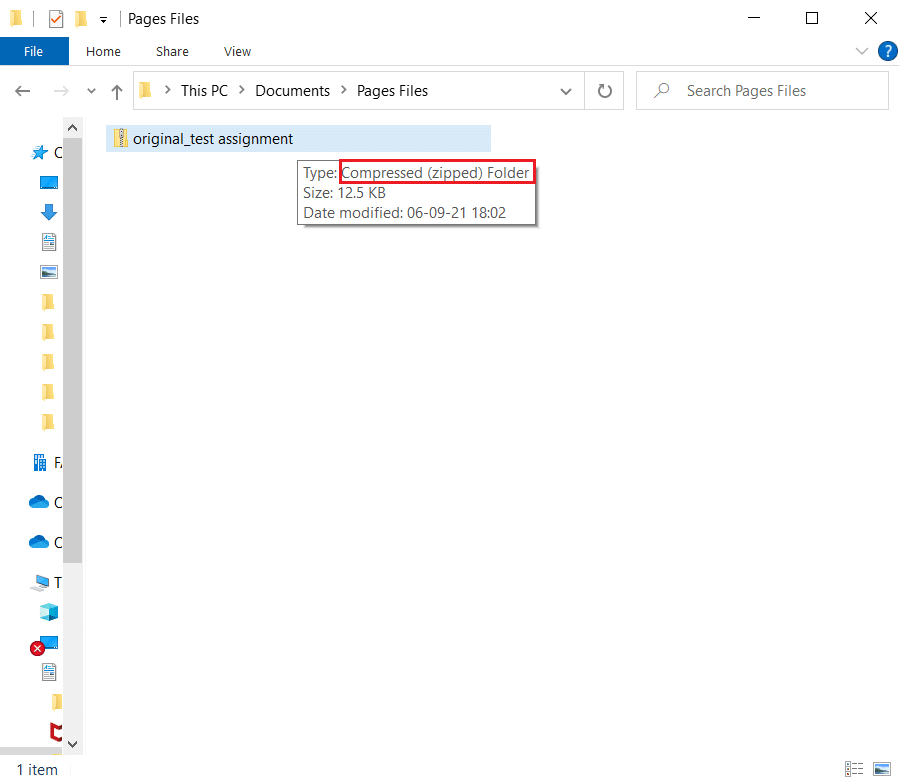
3. Ao pressionar Enter , você verá uma caixa de confirmação. Clique em Sim .
4. Use qualquer programa de extração para extrair o conteúdo deste arquivo zip. Feito isso, clique na pasta.
5. Aqui, você verá várias imagens diferentes , das quais você deve abrir a maior. Esta será a primeira página do seu documento.
Nota: Usando este método, você não poderá editar, pois o arquivo .pages convertido será exibido no formato .jpeg. Mas você certamente será capaz de visualizar o texto.
Método 2: Converter arquivo .pages usando o MacBook
Se você conseguir um Mac, poderá converter o arquivo .pages em uma extensão .docx em segundos. Uma vez convertido, ele pode ser salvo e compartilhado em seu PC Windows por e-mail ou transferido usando um pendrive. Veja como abrir um arquivo do Pages no Windows 10 convertendo-o no Mac:
1. Abra o arquivo .pages em seu MacBook Air/Pro.
2. Agora, no menu na parte superior da tela, selecione Arquivo .
3. Selecione Exportar para nesta lista e clique em Word , conforme ilustrado.
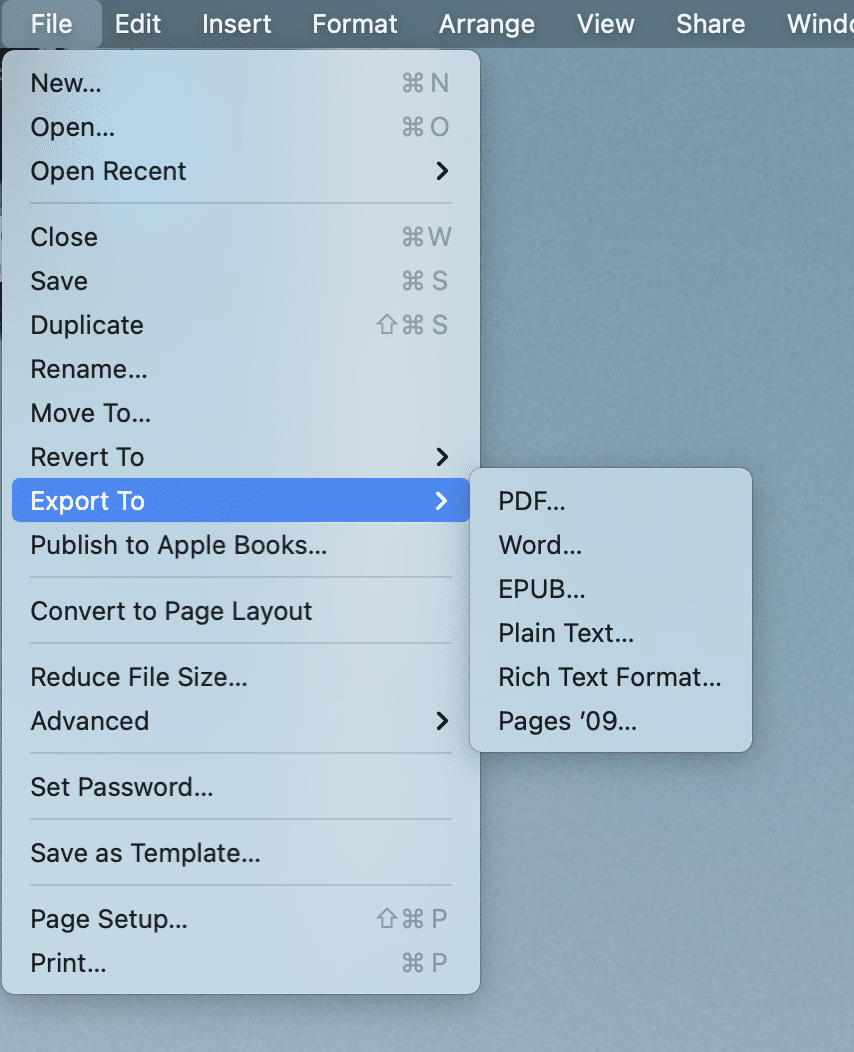
4. Uma janela de confirmação aparecerá agora.
Nota: Se você deseja que este arquivo seja protegido por senha, marque a caixa Encriptar , digite a senha e digite-a novamente para Verificar .
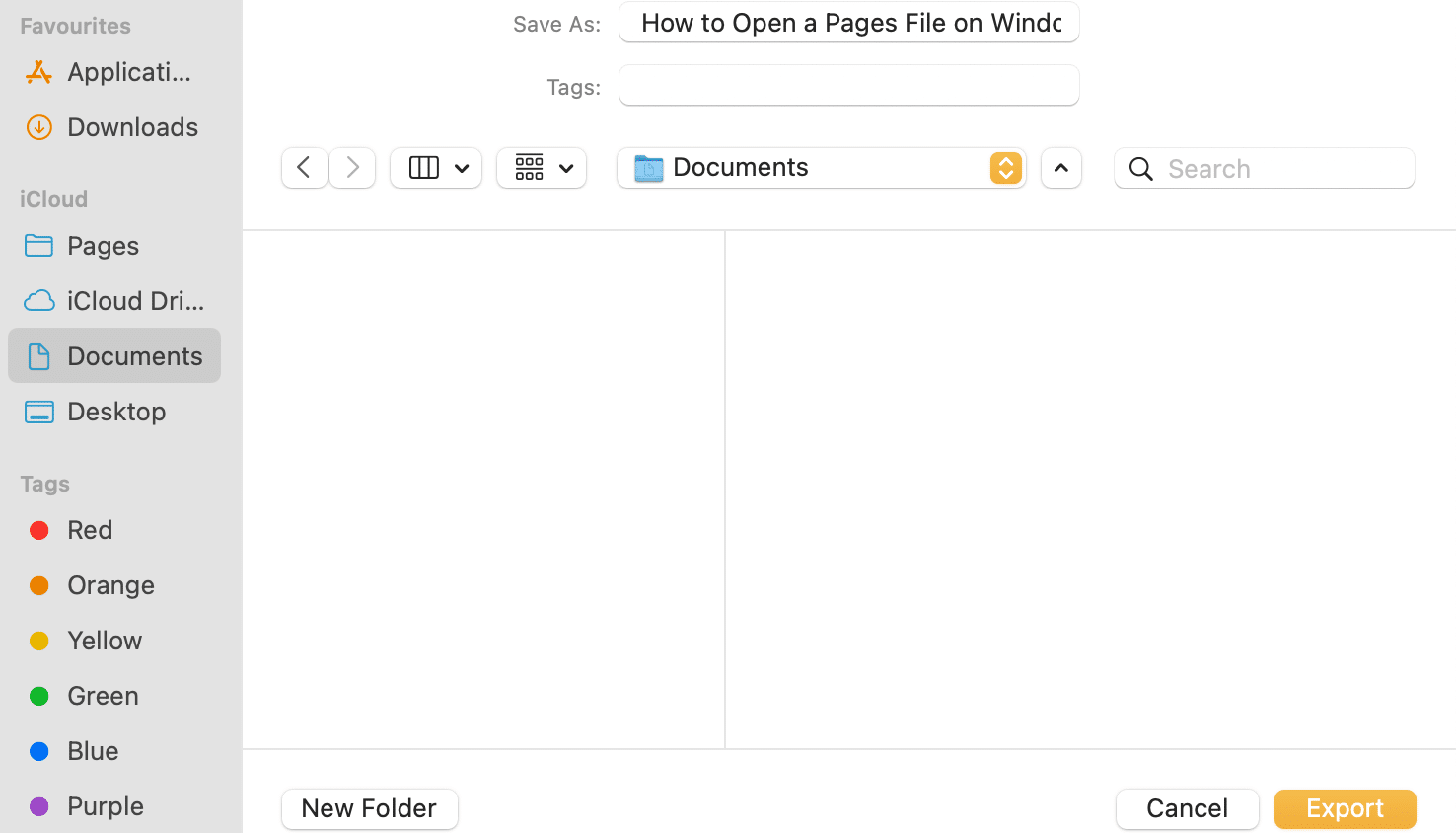
5. Em seguida, clique em Exportar e selecione o local onde deseja que este arquivo seja armazenado.
6. Uma vez convertido este arquivo, ele pode ser transferido e acessado em seu computador Windows.
Leia também: Como proteger com senha uma pasta no Mac
Método 3: Converter arquivo .pages usando iPhone ou iPad
Se encontrar um MacBook for difícil para você, você pode pegar emprestado e fazer o mesmo usando um iPhone ou um iPad. Veja como abrir um arquivo do Pages no Windows 10 convertendo-o no seu iPhone:
1. Abra o arquivo .pages no seu iPhone (ou iPad).

2. Toque no ícone de três pontos no canto superior direito.
3. Selecione Mais e toque em Exportar .
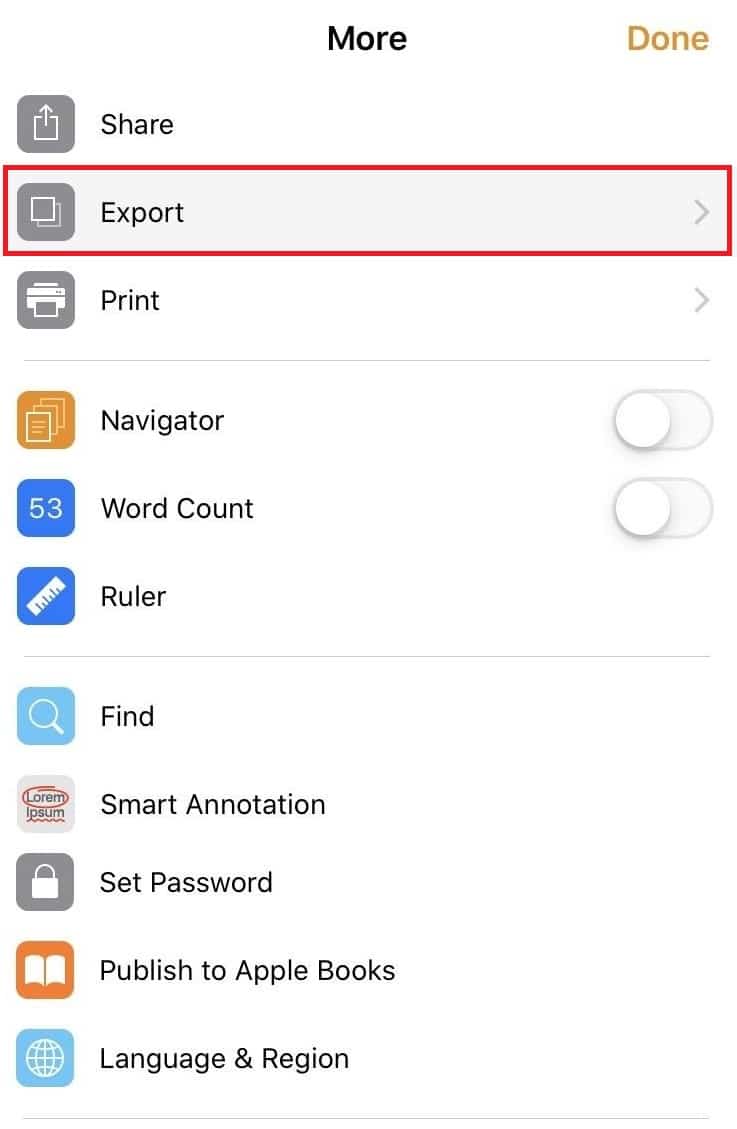
4. Você verá 4 formatos para os quais pode exportar este arquivo. Como você deseja abrir o arquivo Pages em um PC com Windows, a opção mais lógica é escolher o Word entre essas opções.
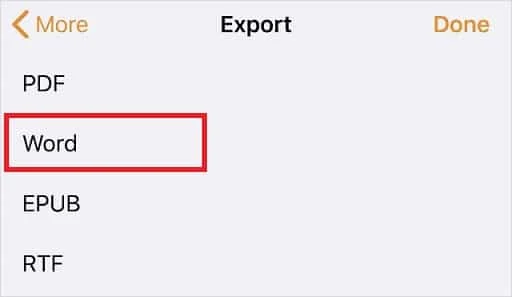
Nota: Se você tiver o Adobe Acrobat instalado em seu sistema Windows e não precisar editar o arquivo convertido, poderá escolher o formato PDF .
5. Toque na opção Escolher como terminar na parte inferior da tela para compartilhá-la com você mesmo.
Método 4: Converta o arquivo .pages com o iCloud
Outra alternativa adequada é o iCloud. Para isso, você nem precisa de nenhum dispositivo Apple, pois pode configurar facilmente uma conta do iCloud gratuitamente. Veja como abrir um arquivo do Pages no Windows 10 por meio do iCloud:
1. Baixe e instale o iCloud para Windows e crie uma conta do iCloud .
2. Carregue seu arquivo .pages para sua conta do iCloud.
3. Depois que o documento for carregado com sucesso, toque nos três pontos na parte inferior do ícone do documento. Em seguida, selecione Baixar uma cópia .. conforme ilustrado abaixo.
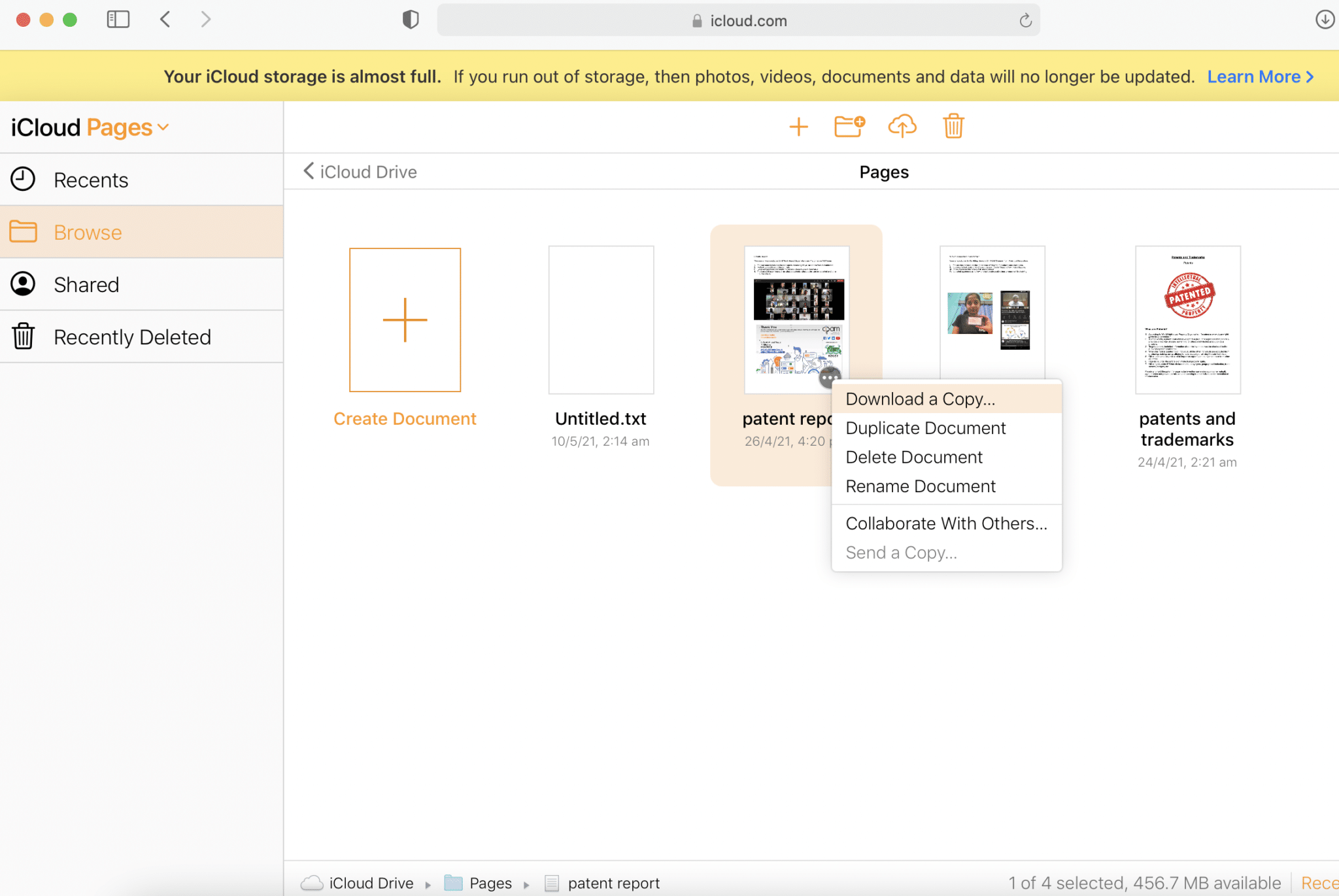
4. Na próxima tela, escolha um formato de download como Word para criar um documento editável ou PDF para criar em um documento somente leitura.
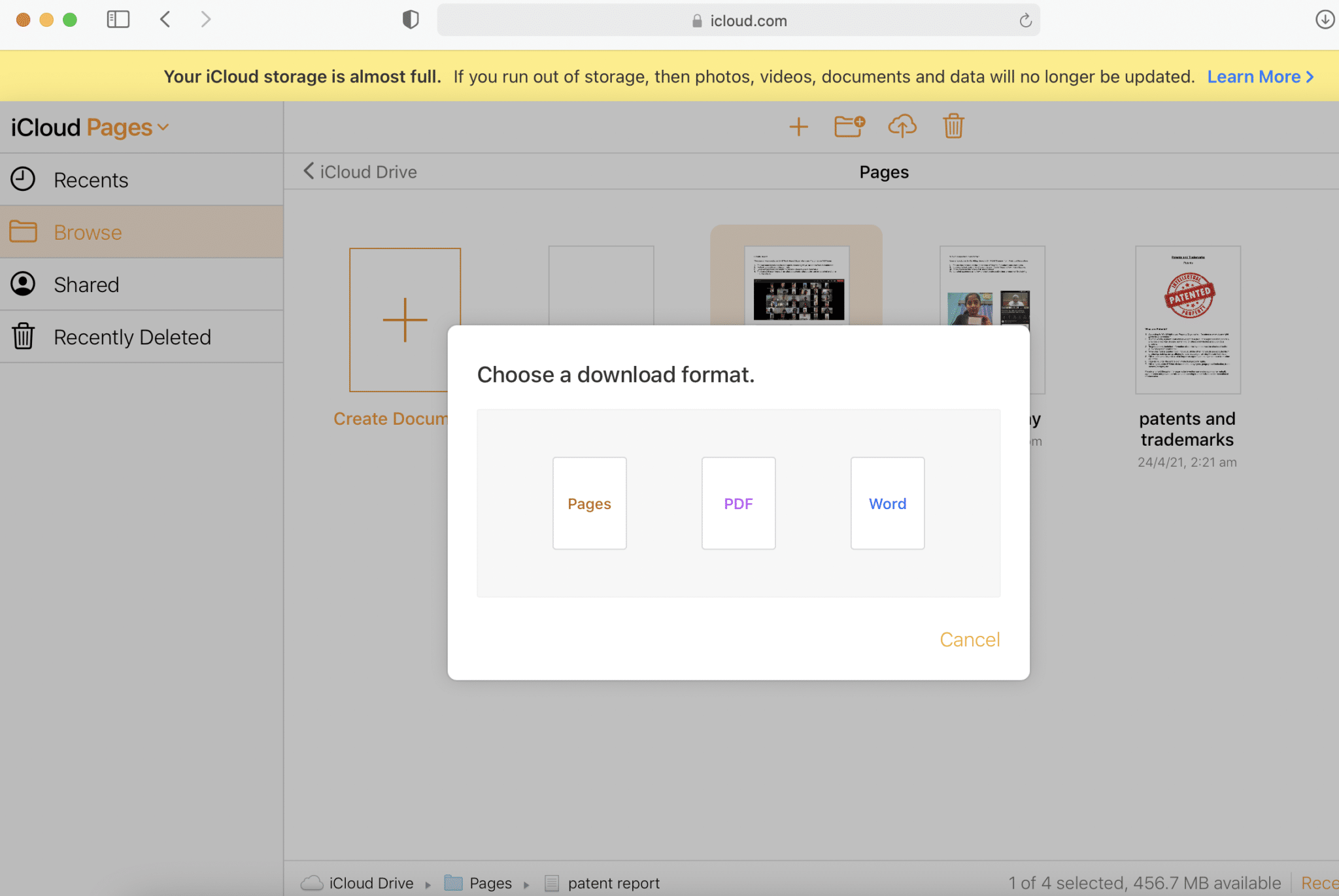
5. O pacote iWork em seu iCloud criará um arquivo para download. Na caixa de diálogo que agora aparece, selecione Salvar arquivo e clique em OK .
6. Você também pode visualizar o arquivo do Word diretamente escolhendo a opção Abrir com > Microsoft Word .
Nota: Se você quiser salvar o arquivo para uso futuro, certifique-se de renomeá-lo e salvá-lo no local de sua preferência.
Leia também: Como criar um arquivo de texto no Mac
Método 5: fazer upload e converter pelo Google Drive
Esta é, de longe, a resposta mais fácil para a pergunta sobre como abrir um arquivo de páginas no sistema Windows 10. Quase todo mundo tem uma conta do Gmail hoje em dia e, como tal, configurar uma conta no Google Drive não é grande coisa. Assim, utilizaremos esse recurso de armazenamento em nuvem do Google da seguinte forma:
1. Faça login no Google Drive e carregue o arquivo .pages .
2. Clique com o botão direito do mouse no ícone do documento e escolha Abrir com > Google Docs . O Google suporta mais de 12 formatos e você deve conseguir ler seu arquivo de páginas online.
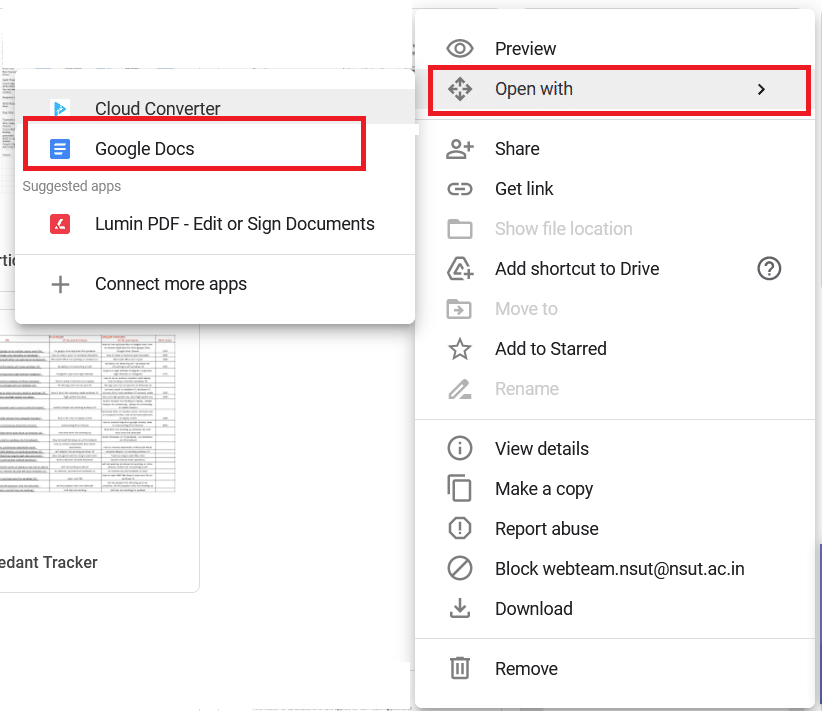
3. Como alternativa, clique com o botão direito do mouse no ícone do documento e escolha Abrir com > CloudConvert , conforme mostrado.
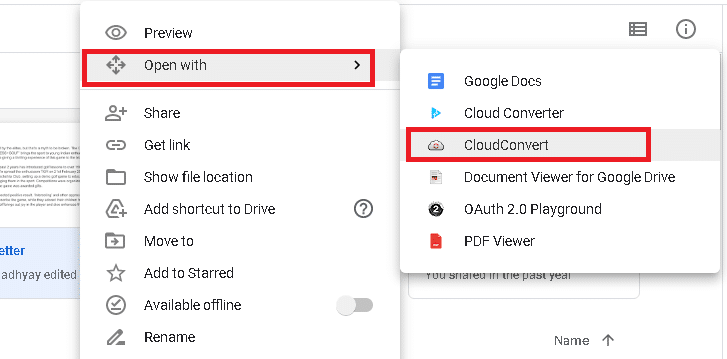
Nota: Ou clique em Conectar mais aplicativos > Conversor de nuvem > Instalar . Em seguida, execute a Etapa 2.
4. Quando o documento estiver pronto, escolha o formato DOCX . Clique em Converter para iniciar o processo de conversão, conforme destacado.
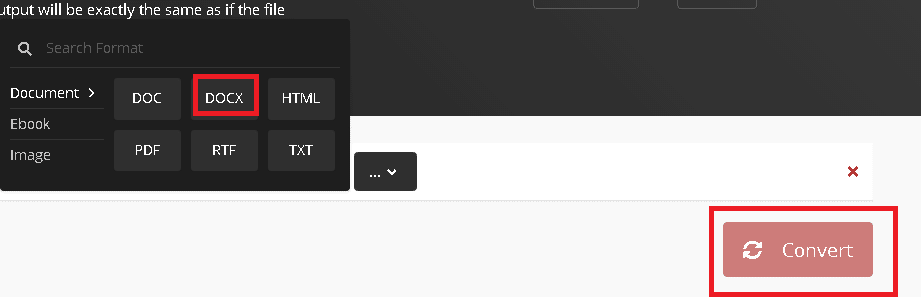
5. Depois que o arquivo for convertido, clique no botão verde D de download .
Dica profissional: Felizmente, todos esses métodos também podem ser utilizados para outras conversões de arquivos, incluindo Keynote e Numbers . Portanto, mesmo que o iWork Suite seja um pouco diferente do Microsoft Office Suite, você poderá trabalhar com ambos, sem problemas.
Recomendado:
- Como adicionar fontes ao Word Mac
- Corrigir problemas do macOS Big Sur
- Corrigir fotos do iCloud não sincronizadas com o PC
- Como converter arquivo Excel (.xls) para arquivo vCard (.vcf)
Esperamos que agora, quando você receber um arquivo do Pages do seu local de trabalho, possa acessá-lo e editá-lo, pois aprendeu a abrir um arquivo do Pages no sistema Windows 10. Certifique-se de deixar suas dúvidas ou sugestões na seção de comentários abaixo!
